|
|
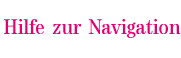
Hilfe zur Navigation
Aufbau der Navigation
Die Hauptnavigation im linken Bereich umfasst mehrere Ebenen. Welche Möglichkeiten Ihnen zur Verfügung stehen, hängt einmal von den
für Sie verfügbaren Daten ab und weiterhin davon, welches Zugriffsrecht Sie auf die Daten haben. Auch ändert sich die Navigation, wenn Sie
Mobilfunk RechnungOnline für Geschäftskunden in der Version Large Enterprise nutzen (siehe weiter unten).
Die Navigation kann drei Ebenen umfassen. Zunächst als Zugang für die "Gesamtübersicht", die "Konfiguration", die "Suche" usw. Diese Bereiche stehen Ihnen immer zur Verfügung, mit Ausnahme bei einem separaten EVN. In der Gesamtübersicht können bis zu 18 Monate angezeigt werden, zu denen Sie wechseln können, wenn entsprechende Daten vorhanden sind.
Die zweite Navigationsebene zeigt Ihnen zu den jeweiligen Rechnungsmonaten die vorhandenen Dokumente (Rechnungen, Gutschriften). Diese Navigationsebene steht zur Verfügung, sobald mindestens ein Rechnungsdokument vorhanden ist. Bei Rechnungsdaten zu mehreren Rechnungsmonaten werden diese chronologisch im Menü angezeigt. Auch hier wird durch Anklicken ein neuer Menüteil geöffnet, so dass Sie eine Übersicht über alle verfügbaren Dokumente haben.
Wenn Sie im Navigationsmenü eines der Dokumente eines Rechnungsmonats (z.B. Rechnung oder Gutschrift) durch Anklicken auswählen, öffnet sich die dritte Navigation. Hier finden Sie z.B. Links zu folgenden Seiten: "Mobilfunk-Optionen", "Details", "EVN", "Rechnung (PDF)", "Signierte Rechnung" bzw. "Signierte Gutschrift", "EVN (PDF)". Durch Anklicken wechseln Sie zur gewünschten Seite.
Kopfnavigation: FAQ und Logout
Weiterführende Hilfen und Informationen finden Sie in der "FAQ" für häufig gestellte Fragen. Die FAQ können Sie über
einen Link im Kopf der Seiten erreichen. Wir bitten Sie, sich am Schluss Ihres Besuches auf Mobilfunk RechnungOnline für Geschäftskunden über die Navigation mit
dem Link "Logout" abzumelden. Danach haben Sie auf der Seite "Abmeldung" zwei Optionen: Sie können sich erneut anmelden oder zur
Seite Telekom Deutschland Business wechseln.
Footer (am Ende der Seiten)
Am Ende der Seiten finden Sie Links zur Seite "Kontakt" mit Servicetelefonnummern und zur Seite "Impressum" von
Monats- und Kartenauswahl
Wenn Sie in der Navigation einen Monat anklicken, wird automatisch eine monatsbezogene Seite Übersicht aufgerufen. Dort werden Ihnen alle
Eingänge des Monats angezeigt.
Bei einer Auswahl der Navigationspunkte "Rechnungsdetails", "Mobilfunk-Optionen", "EVN" und Gutschriftdetails wird vor dem Öffnen der jeweiligen Seite geprüft, ob mehrere Karten/Zugangsprofile vorhanden sind. Ist dies der Fall, wird eine Seite "Kartenauswahl" aufgerufen. Mit dieser Zwischenseite wird Ihnen die Möglichkeit geboten, Karten/Zugangsprofile auszuwählen, die im weiteren Ablauf als Basis der Darstellung der Rechnungsdaten verwendet werden sollen. Sie können eine, mehrere oder alle Karten/Zugangsprofile wählen. Ihre Auswahl wird gespeichert und bei einem Seitenwechsel zugrunde gelegt, so lange Sie sich innerhalb einer Rechnung befinden.
Besondere Hinweise
Bitte beachten Sie: Die Navigation ist dynamisch aufgebaut. Wenn Sie also z.B. zwischen verschiedenen Rechnungsmonaten wechseln, wird Ihnen immer nur ein
Untermenü angeboten. Sobald Sie einen neuen Monat anklicken, schließt sich ein bisher geöffnetes Untermenü eines anderen Monats.
Bei einigen Links der Navigation wird eine bestimmte Aktion ausgelöst. So wird durch "Signierte Rechnung" ein Download der entsprechenden Dateien veranlasst. Bei PDF-Dokumenten wird in der Regel in Ihrem Browser eine Software aktiviert, die PDF-Dokumente öffnen kann. Ist eine derartige Software - z.B. der "Adobe Reader" - nicht vorhanden, erhalten Sie eine Fehlermeldung.
Navigation im separaten EVN
Wenn Sie nur für einen separaten EVN den Zugang zu Mobilfunk RechnungOnline für Geschäftskunden haben, ist die Navigation eingeschränkt, da Sie dann ein
begrenztes Zugriffsrecht auf Rechnungsdaten haben. Es stehen Ihnen dann die Navigationsmöglichkeiten zur Verfügung, die zum separaten EVN
gehören.
Navigation in der Version Large Enterprise
In der Version Large Enterprise ist die Hauptnavigation etwas abweichend. Sie enthält einige Seiten nicht, dafür aber z.B. insbesondere die
Seite "Rechnungsarchiv" und, soweit eingestellt, unter Konfiguration die Seite "Einsichtsberechtigungen".
Hinweis zur Schriftgröße
Sie können die Schriftgröße in Mobilfunk RechnungOnline für Geschäftskunden Ihren Bedürfnissen anpassen. Im Internetexplorer finden Sie dazu
Optionen unter: "Ansicht " / "Schriftgrad". Wenn Sie die Schriftgröße in einem Popup verändern wollen, müssen Sie
den gewünschten Schriftgrad im Browser einstellen, bevor das Popup - zum Beispiel eine Hilfeseite - geöffnet wird.
© Telekom Deutschland GmbH ![]() Nach oben |
Nach oben | ![]() Seite
drucken | Fenster schließen
Seite
drucken | Fenster schließen

